苹果手机的照片编辑功能非常强大,可以轻松裁剪照片以获得更好的构图效果,但有时候我们可能会裁剪过头,导致照片的重要部分被误删。在这种情况下,很多人会想知道苹果手机如何撤销照片的裁剪操作,以便恢复原始照片的完整性。下面我们就来看看iPhone如何撤销照片的裁剪,让您轻松恢复被裁剪的照片。
iPhone怎么撤销照片裁剪
具体方法:
1.首先,我们随便找一张照片。

2.将该照片进行任意的裁剪,并保存。

3.好,那么我们现在要做的就是将这张被裁剪过的照片还原到原来的样子。打开照片,点击右上角的编辑。

4.在编辑界面中,可以看到右下角出现了复原的选项。在未裁剪过的照片里是没有这个选项的。
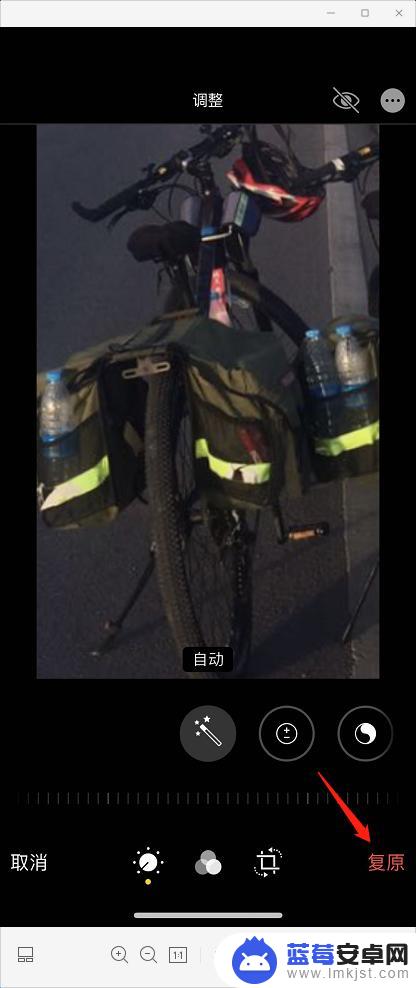
5.点击复原按钮后,会弹出确认选项,我们点击复原到原始状态。注意,这次的点击是不可逆的。
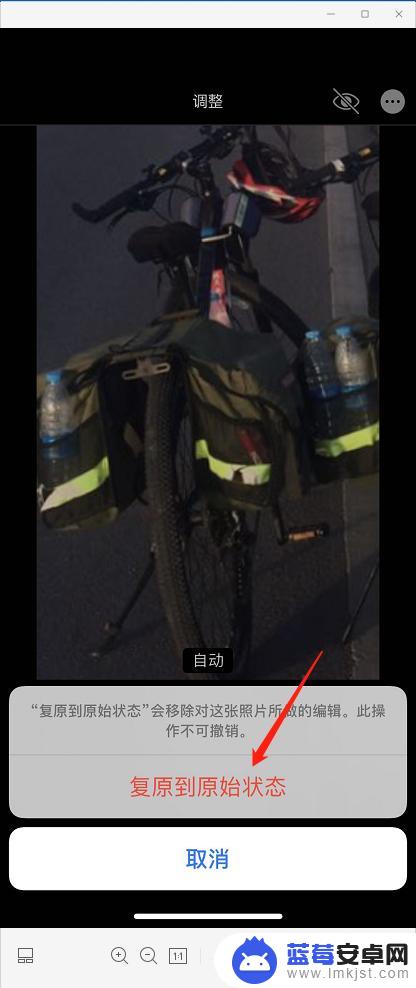
6.点击以后,照片就被还原了。
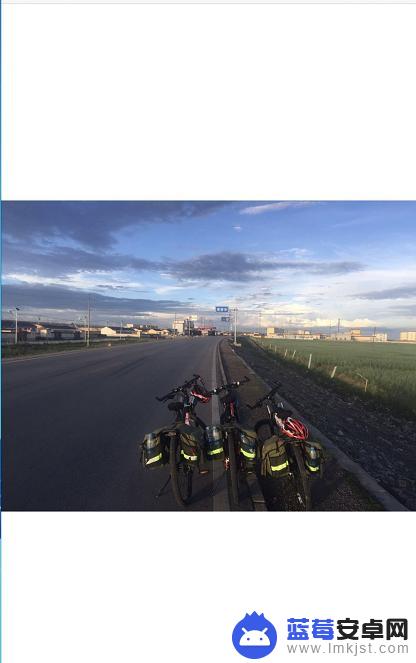
以上就是苹果手机裁剪过的照片怎么还原的全部内容,如果有遇到这种情况,那么你就可以根据小编的操作来进行解决,非常的简单快速,一步到位。












